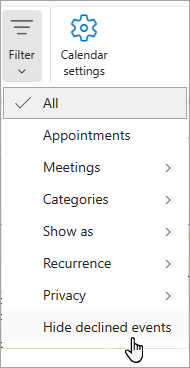Atmesto susitikimo rodymas kalendoriuje programoje "Outlook"
Taikoma
Svarbu: Veiksmai gali skirtis nuo naujos ir klasikinės „Outlook“, skirta „Windows“. Norėdami sužinoti, kurią „Outlook“ versiją naudojate, juostelėje ieškokite Parametrai. Jei parinkties Parametrai nėra, atlikite veiksmus, nurodytus skirtuke Klasikinė „Outlook“. Jei atsiranda parinktis Parametrai , pasirinkite skirtuką Nauja „Outlook“.
Naujoji "Outlook", skirta "Windows", padeda kalendoriuje laikyti kvietimą susitikti, net jei atmetėte kvietimą. Atlikite toliau nurodytus veiksmus, kad įjungtumėte šią funkciją:
-
Dalies Kalendorius skirtuke Rodinys pasirinkite Kalendoriaus parametrai.
-
Dialogo lange Parametrai pasirinkite Kalendoriaus > Įvykiai ir kvietimai.
-
Dalyje Įrašyti atmestus įvykius įjunkite Rodyti atmestus įvykius kalendoriuje ir pasirinkite Įrašyti.
Nuo šiol bet kuris jūsų atmestas įvykis arba susitikimo užklausa bus rodomi kalendoriuje, bet jūsų laikas bus rodomas kaip nemokamas. Atmetimo įvykį matysite įvairiose "Outlook" kalendoriaus tarnybose (pvz., "Outlook", skirtoje "Windows", "Outlook for Mac", internetinėse "Outlook", "Outlook", skirtos "Android" arba "iOS", "Microsoft Teams" ir net trečiųjų šalių kalendoriaus programose).
Pastaba: Norėdami matyti visų tarnybų atmestus įvykius, turite jį atmesti naudodami naują "Outlook", skirtą "Windows", "Outlook for Mac", internetines "Outlook", "Outlook", skirtos "Android" arba "iOS", versijas arba "Microsoft Teams". Jei atmesite susitikimą naudodami klasikinę "Outlook", skirtą "Windows", nebus rodomi atmesti įvykiai klasikiniame "Outlook" kalendoriuje arba bet kurios kitos kalendoriaus tarnybose.
Filtruoti, kad paslėptumėte arba peržiūrėtumėte atmestus įvykius kalendoriuje
Kai parametras įjungtas, galite pasirinkti peržiūrėti arba slėpti atmestus įvykius kalendoriuje.
Kalendoriaus skirtuke Rodinys pasirinkite Filtruoti > Slėpti atmestus įvykius.
Norėdami peržiūrėti visus atmestus įvykius, skirtuke Rodymas pasirinkite Slėpti atmestus įvykius ir panaikinkite parinkties Slėpti atmestus įvykius žymėjimą išplečiamajame sąraše.
Jei susitikimo užklausa atmetama, susitikimas neįrašomas į jūsų kalendorių ir susitikimo užklausos pranešimas perkeliamas į aplanką Panaikinti elementai .
Nėra būdo kalendoriuje rodyti atmesto susitikimo. Kalendoriuje galite rodyti tik priimtus arba preliminarius susitikimus. Norėdami sužinoti, kaip galite prašyti šios funkcijos, žr. Kaip pateikti atsiliepimą apie "Microsoft Office ", jei reikia daugiau informacijos.
Priimti anksčiau atmestą susitikimą
Jei anksčiau atmetėte susitikimą ir norite pakeisti atsakymą, pradinę susitikimo užklausą galite rasti aplanke Panaikinti elementai .
-
Pereikite į aplanką Panaikinti elementai . Aplanką Panaikinti elementai galite rasti aplankų srityje.
-
Jei aplankų sritis nematoma, pasirinkite Peržiūrėti > aplankų sritį > Įprastas.
-
-
Dukart spustelėkite pradinę susitikimo užklausą aplanke Panaikinti elementai . Tada spustelėkite Priimti arba Neapsisprendęs.
Jei aplankas Panaikinti elementai buvo išvalytas, ši parinktis negalima. Paprašykite susitikimo organizatoriaus persiųsti jums pradinę susitikimo užklausą.